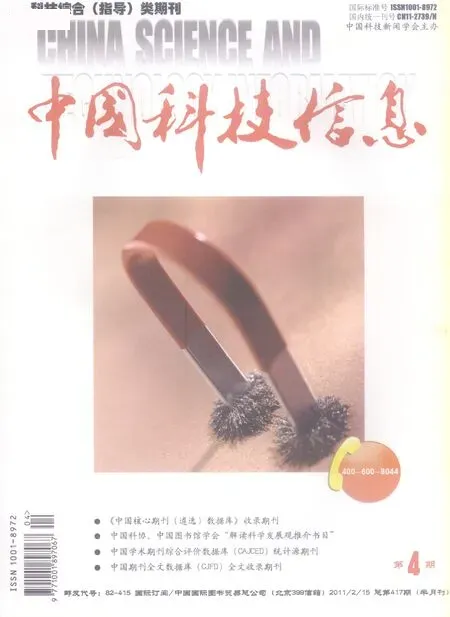浅谈Photoshop抠图处理
2011-02-19曾艳丽
曾艳丽
河南省水利水电学校 河南 周口 466001
浅谈Photoshop抠图处理
曾艳丽
河南省水利水电学校 河南 周口 466001
Photoshop是当前最流行的图形图像处理软件,集图像设计、合成以及文字输入、编辑为一体,功能强大。抠图是图像处理中最常用到的操作技能,熟练掌握抠图技巧是Photoshop学习的一道难关及根本环节。
Photoshop;抠图;工具
抠图是Photoshop图像处理的基础,在图像处理或者平面设计中,往往只需要图片素材中的一部分,那么,就要求把需要的部分和背景分离开来,即所谓的抠图;也即是把图像中的某一部分(如人像或者人像的某一局部)从原图像中剥离的过程。抠图边界,即要与不要的图形区域的边界是抠图的关键部位,需要认真细心处理。抠图的方法多种多样,其方法和工具总是紧密相连的。笔者根据教学探索和实践,总结了以下几种“抠图”处理的方法。
1.根据颜色范围进行抠图
颜色范围选取工具包括魔棒工具、色彩范围和橡皮擦工具等。此类工具是在一定的容差值范围内将颜色相同的区域同时选中,如果背景色为单色,可以利用此类工具或命令直接选取背景色,然后利用反选命令来得到所需要区域的选区。
1.1 魔术棒工具
魔术棒工具可以在图像中创建与某点颜色一致或相近的区域,是建立选区的工具之一。它选择的颜色范围可以由工具选项栏中的“误差范围”参数值来控制,适用于抠取单色背景图片。优点:使用方法比较简单,操作速度较快,尤其适合于初学者使用。缺点:选取效果比较粗糙,仅适合于背景图案较为单一、细节较少的照片人物的抠取;或者选取后的人像在新的应用中会以缩小若干倍的形式出现, 这样可以最大限度地减少细节选取上的缺憾。
1.2 色彩范围
色彩范围命令与魔术棒工具类似,魔术棒工具虽然使用很方便,但是它有时不容易被控制,当对选取范围不满意时只好重新选择。而“色彩范围”命令可以随心所欲地控制选区的范围。优点:操作简单易学,速度快;缺点是仅适用于背景“纯净”的图片,选取效果较粗糙,较适合选取细节较少的图片。
1.3 橡皮擦工具
魔术橡皮擦工具集中了橡皮擦和魔术棒工具的特点。用魔术橡皮擦工具在图层中点按时,所有相似的颜色区域被擦掉而变成透明的区域,进而选中需要的图像部分。它适用于背景比较单一的图像。当图像前景色与需要被擦去的背景色存在颜色上的明显差异时,可以使用背景橡皮擦抠像。优点:方便快捷。缺点:这种方法适合一些色彩对比度较为明显、图形简易的情况。
2.根据几何形状进行抠图
几何形状选取工具包括选框工具、套索工具和路径工具等,主要用于选取规则的和任意形状的选区。
2.1 选框工具
利用选框工具可以创建矩形选区、椭圆选区、单行及单列选区。当所选对象不必很精确时,也可以用选框工具加羽化来完成,这是最基本、最简单的抠图方式。优点:方便快捷。缺点:仅适用于规则图形的选取。
2.2 套索工具
套索工具可以在图像或图层中绘制不规则形状选区的选取范围;多边形套索工具可以用来选取不规则的多边形图像的选取范围;磁性套索工具可以用来选取不规则的并与背景反差大的图像。如果对抠取的图像边缘不太满意的话,可放大局部,用橡皮擦工具进行进一步的处理。优点:简单易掌握。缺点:适用于颜色反差大的图像。
2.3 路径工具
路径工具通常用于创建不规则的、复杂的,又需要精确定位的选取范围,可以绘制出线条平滑的优美图形。使用钢笔工具或自由钢笔工具创建路径;使用添加锚点工具和删除锚点工具来设定合理的锚点个数(锚点越少越光滑);通过转换点工具和直接选择工具来进行锚点位置的调节及曲线的编辑调整。通过编辑后得到更精确的路径,最后将路径转化为选区即可。 优点:钢笔工具可以不受背景限制,节点可以随意增删,路径曲线可随意调节。只要有足够耐心,可以不需羽化就能实现非常精确的选区。缺点:对于照片中人物的轮廓,尤其是对于那些细碎的细节部分,比如人物的头发等,处理起来比较费劲。所以它比较适合处理那些人物轮廓边缘较为清晰的照片。
3.利用通道抠图
“通道”抠图适用于抠取前景和背景反差较大的图像,特别是人像抠图,人的毛发等的抠图。通道主要用于存储图像的色彩信息或者选区,利用通道抠图就是运用其存储选区的功能。用它抠图时,首先是分析图像,找出需要选择的区域和周围区域的不同点,利用曲线和色阶命令以增强对比度。另外,巧用Alpha通道,从图像中分离出物体的方法较适合处理人物头发。对付头发丝这样细微的物体,魔术棒就不一定能胜任了;而使用钢笔工具是很不切实际的;使用背景橡皮擦工具会对“发质”有损伤;而魔术橡皮擦工具在擦除头发丝之间的细微物体时会让人感到力不从心。优点:可以完美实现毛发等细碎物体图像的选择。缺点:较难掌握, 想把选区做好需要多加练习。
4.利用蒙版抠图
Photoshop蒙版是将不同灰度色值转化为不同的透明度,并作用到它所在的图层,使图层不同部位透明度产生相应的变化。黑色为完全透明,白色为完全不透明。它覆盖在图像上并对图层的非编辑区域进行隔离保护,不受其他区域操作的影响。使用蒙版可以创建任何形状的选区,并可以对选区的边缘外观进行控制。利用快速蒙版模式可以快速地创建和修改十分精确的选取范围。蒙版的区域以颜色来与选区作为区别。利用该模式可以编辑精细度要求高的选区,或对某些区域作局部的细化处理。为了让选区的过渡更加自然,可以为选区设置羽化。优点:可以较为精确地抠取人物,利用不同大小的画笔进行涂抹选取,而且随时可以使用橡皮擦增加或减少选区,修改比较方便。可运用不同滤镜,以产生一些意想不到的特效。缺点:操作比较麻烦,对于头发与皮肤边缘的处理,效果还是不够理想。
5.抽出滤镜
“抽出”滤镜比较适合抠取背景较为复杂的图像,特别是在处理头发与皮肤边缘时,可以考虑使用滤镜法,它可以精确地将人物抠出来。抽出滤镜是为隔离前景对象并清除它在图层上的背景提供了一种高级方法。即使对象的边缘细微、复杂或无法确定,也无需太多的操作就可以将其从背景中剪贴,并且使用“抽出”对话框中的工具还可以指定抽出图像的部分。优点:它提供了更专业、功能更强大的工具和参数,可以精确地抠取照片中的人物;对于细节部分处理得也非常好;另外还随时可以预览到抠图的效果。缺点:操作较为麻烦,对于初学者,使用起来较为困难;对需抠出的图像特别复杂时,还需要用橡皮擦工具做后期修改。
6.结束语
抠图的目的就是以最简洁的操作获得最好的抠图效果。如果想把效果做得很好,羽化也是不可缺少的一步。完美细致地抠出要求的部分,凭借一种方法是很难达到期望效果的,只有根据不同素材的特点及不同要求,具体问题具体分析,细致、耐心、多实践、多积累,完美细致地抠出要求的部分。把各种抠图方法结合一起,才能更好地完成抠图。
[1]王文辉.浅谈Photoshop中“抠图”的方法与技巧.中国校外教育[J].2009(10)
[2]赵春玲.Photoshop应用中常见问题研究.内蒙古电大学刊[J].2010(3)
[3]沈燕.Photoshop抠图方法应用探析.成才之路[J].2010(29)
[4]孙静.Photoshop抠图法小结.中国科技信息[J].2008(9)
[5]周建国.Photoshop CS 图像处理基础教程 [M].北京:人民邮电出版社.2006.07
10.3969/j.issn.1001-8972.2011.04.041
曾艳丽 地址:河南周口汉阳路180号河南省水利水电学校计算机中心(466001)。